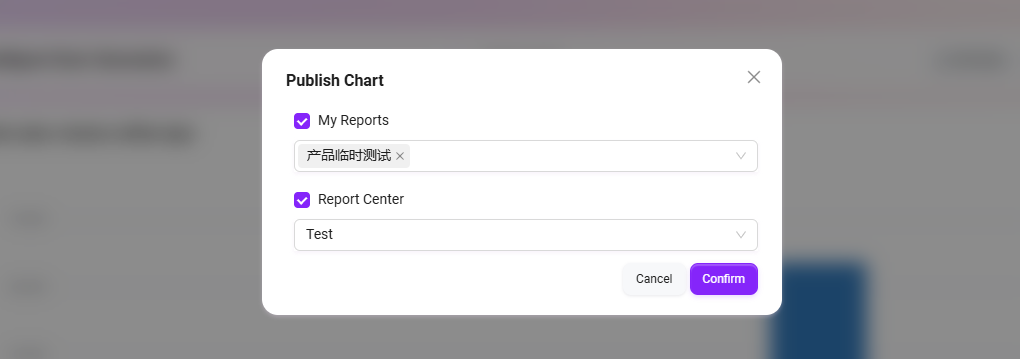快速搭建销售智能分析报表
在数字化时代,销售数据的智能分析正成为企业决策的重要支撑工具。本教程将以某快消品公司咖啡品类的销售数据为例,带你快速搭建一个基于自然语言驱动的智能销售分析报表,实现从数据到洞察的全流程自动化分析。
你只需输入一句自然语言,例如“分析上季度各门店咖啡销量趋势”,系统将自动识别业务意图,优化并生成 SQL 查询语句,从数据源中提取所需信息,并自动生成图表报表。无论是不同口味的销售对比、地区间的销售热力图,还是促销活动效果分析,均可一键完成。
生成的报表支持样式自定义,图表类型灵活切换,并可启用AI 洞察功能,帮助你自动识别销量波动背后的关键因素,及时发现增长机会或潜在问题。
本教程适合数据分析新手、业务管理人员及想快速验证销售策略的企业用户,是构建实用、智能的销售分析报表的理想起点。
咖啡销售数据准备
在开始构建报表之前,首先需要准备好咖啡的销售数据。本教程中,我们以某快消品公司日常销售的咖啡品类数据为例,数据已存储在 SQL Server 数据库中,主要包含两个数据表:
coffee_salescoffee_sales_0613
将销售数据导入数据库是系统能够识别和分析数据的前提条件。除了 SQL Server,你也可以选择将数据存储在其他兼容的数据平台中,如:MySQL、Azure Databricks
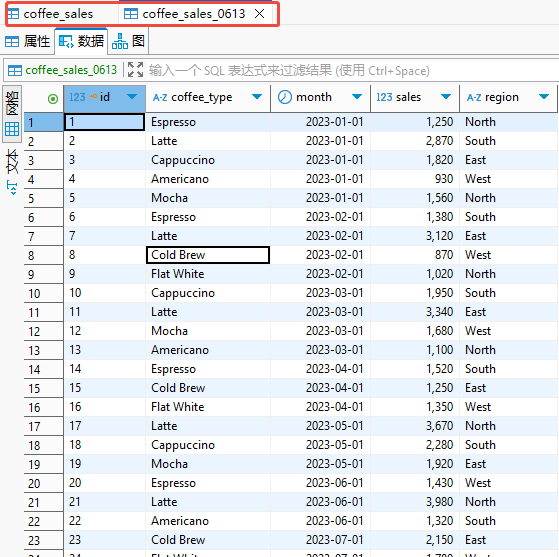
数据导入完成后,需要获取数据库的连接信息,包括:
- Host(数据库地址)
- Port(端口号)
- 用户名
- 密码
- 数据库名称
这些信息将在后续添加数据源时使用。
添加咖啡销售数据为数据源
接下来,我们需要将数据库中的咖啡销售数据表添加为系统可识别的数据源,步骤如下:
- 进入系统中的 Data 模块。
- 点击左侧菜单栏中的 “数据源”。
- 在数据源页面右上角,点击 “添加数据源” 按钮。
- 进入“创建数据源”页面后,填写以下信息:
- 数据源名称:
coffee - 数据源描述:
sales data for coffee - 数据库类型:选择
SQL Server - Host:填写数据库地址
- Port:填写端口号
- 用户名 / 密码:填写连接所需的认证信息
- 数据库名称:填写已存储销售数据的数据库名
- 数据源名称:
- 点击下方的 “测试连接”,验证信息是否填写正确。
- 测试通过后点击 “确认”,完成数据源添加。
此时,系统已成功与数据库建立连接。
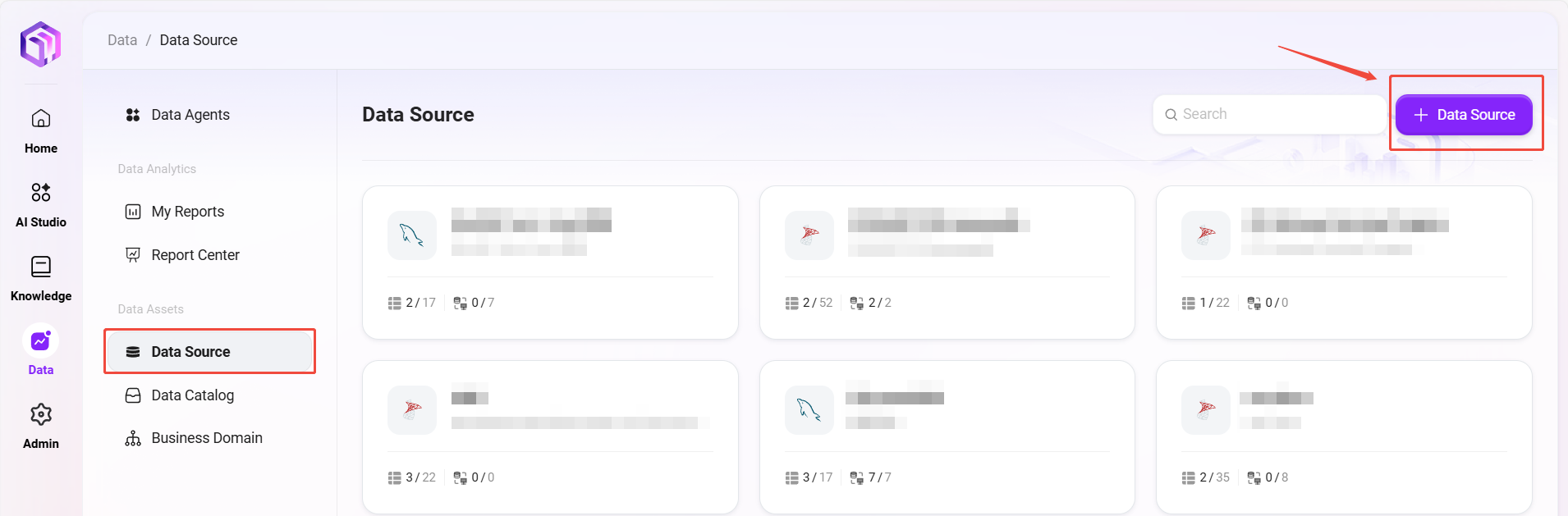
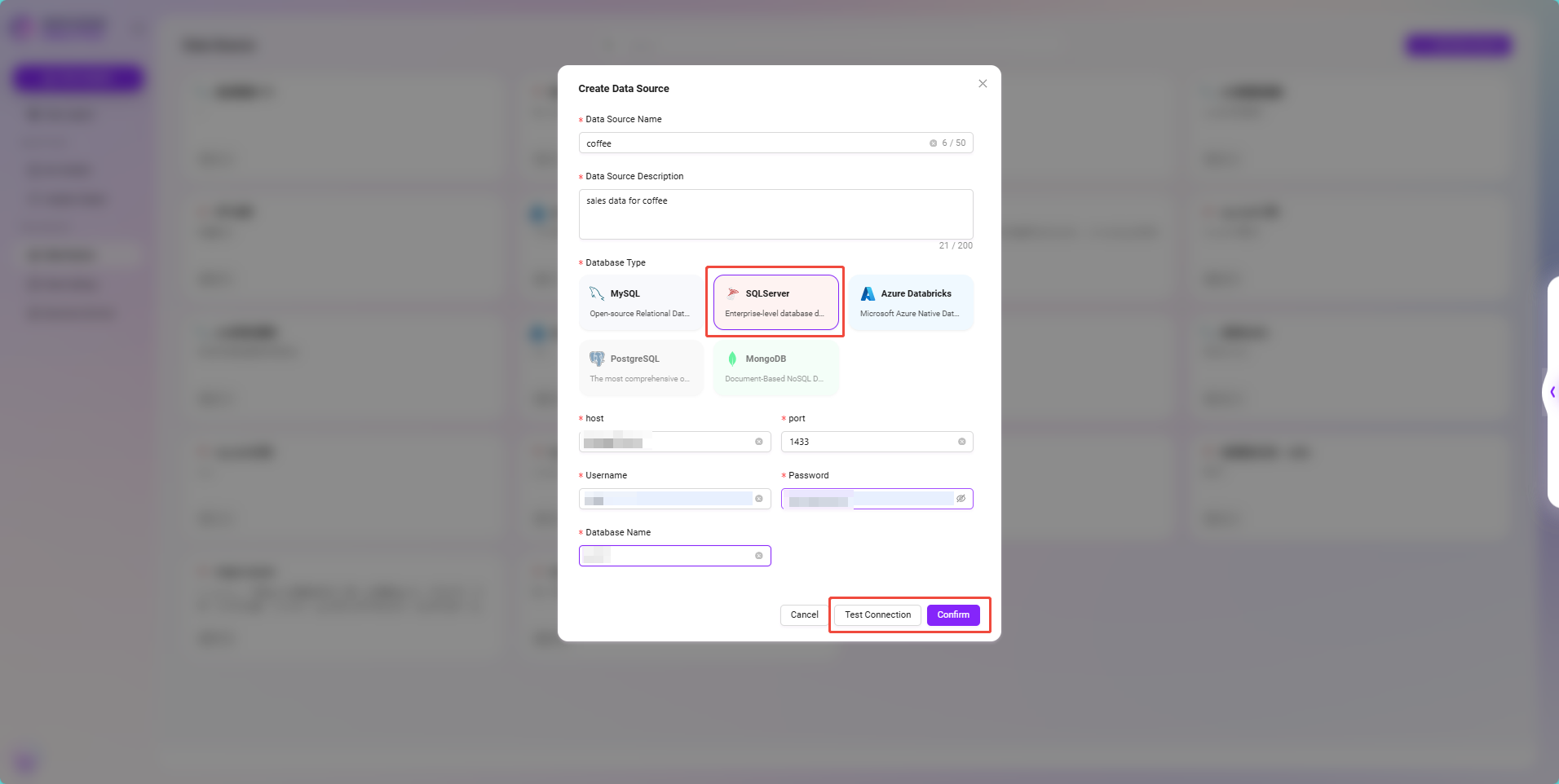
选择咖啡销售数据表
完成数据源的创建后,还需指定实际使用的数据表:
- 返回数据源列表,点击刚刚创建的
coffee数据源。 - 在数据源详情页面中,选择以下两个表作为分析目标:
coffee_salescoffee_sales_0613
- 选中并确认添加,这一步确保系统已正确读取并加载咖啡的销售数据。
至此,咖啡销售数据已作为正式数据源接入系统,准备进入下一步的智能分析构建流程。
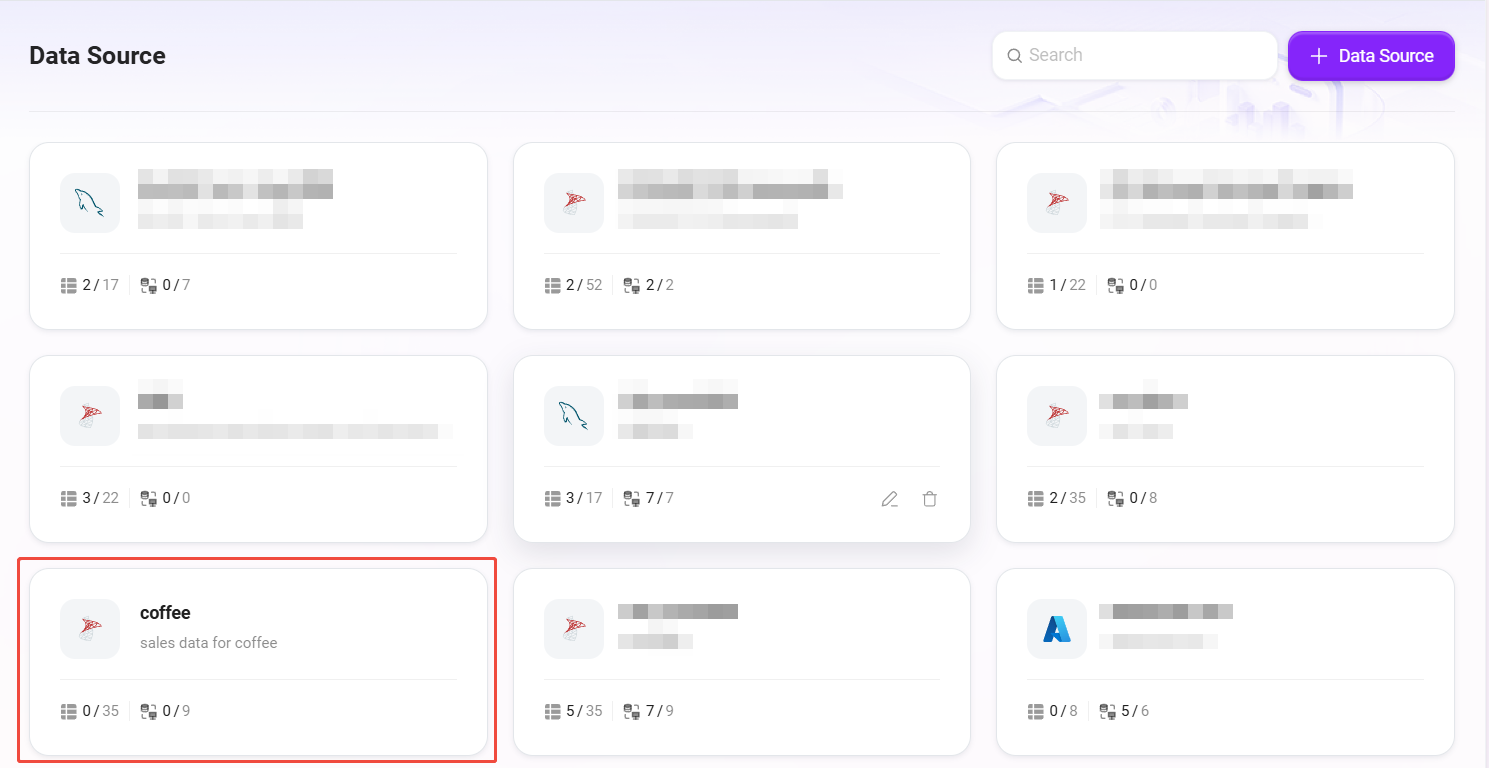
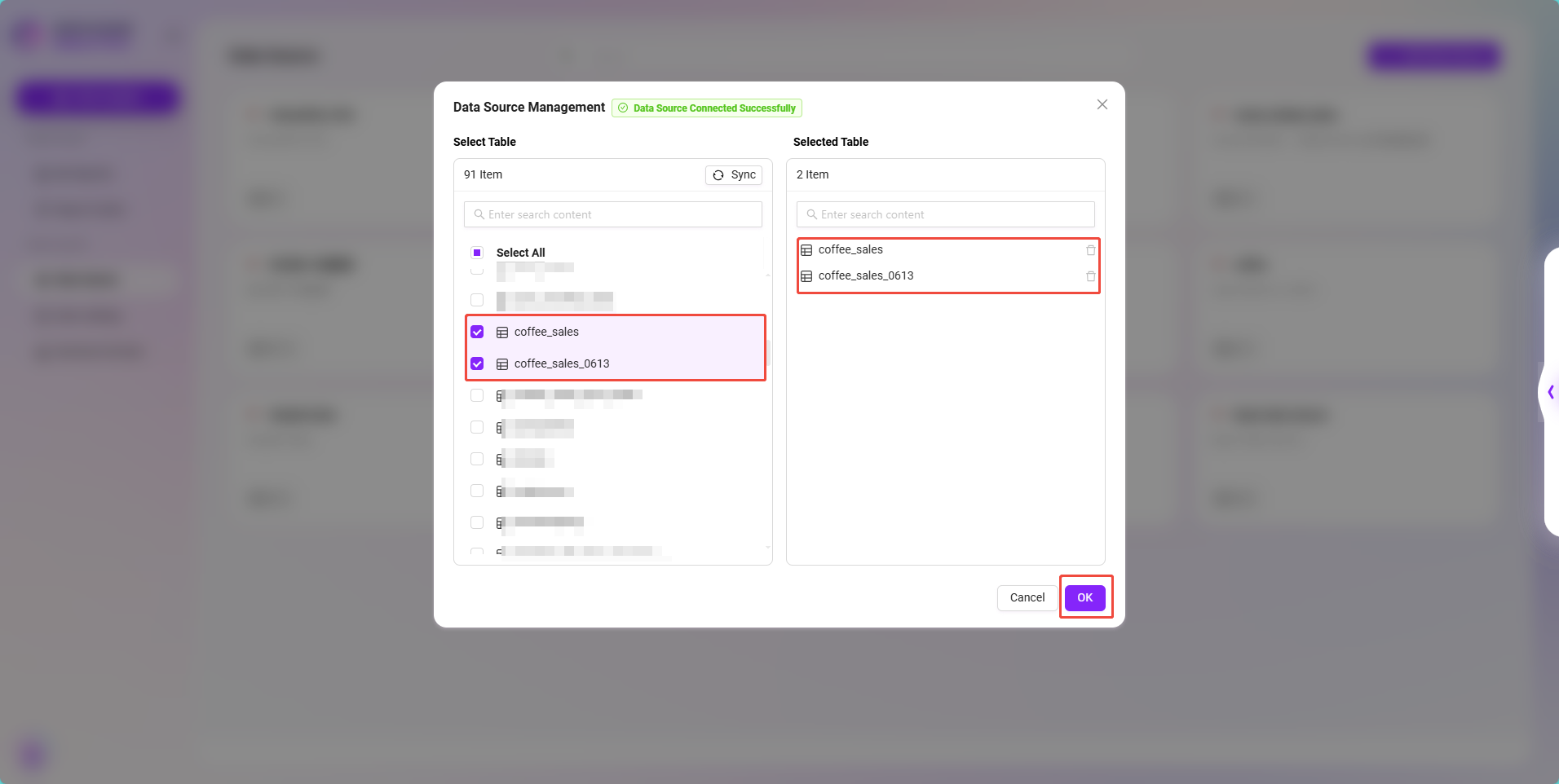
同步咖啡销售数据至数据目录
尽管我们在前面已经将咖啡销售数据表成功添加为数据源,但目前系统仍无法查看这两张表的字段结构,也没有任何字段的业务语义描述。因此,接下来需要在数据目录中对表结构进行同步,并补充字段信息,提升后续数据分析的可读性和准确性。
同步步骤
- 进入系统的 Data 模块。
- 点击左侧菜单栏中的“数据目录”。
- 在页面的“所属数据源”下,找到刚才添加的数据源
coffee。 - 系统将在右侧显示该数据源下的两张数据表:
coffee_salescoffee_sales_0613
- 点击进入第二张表
coffee_sales。
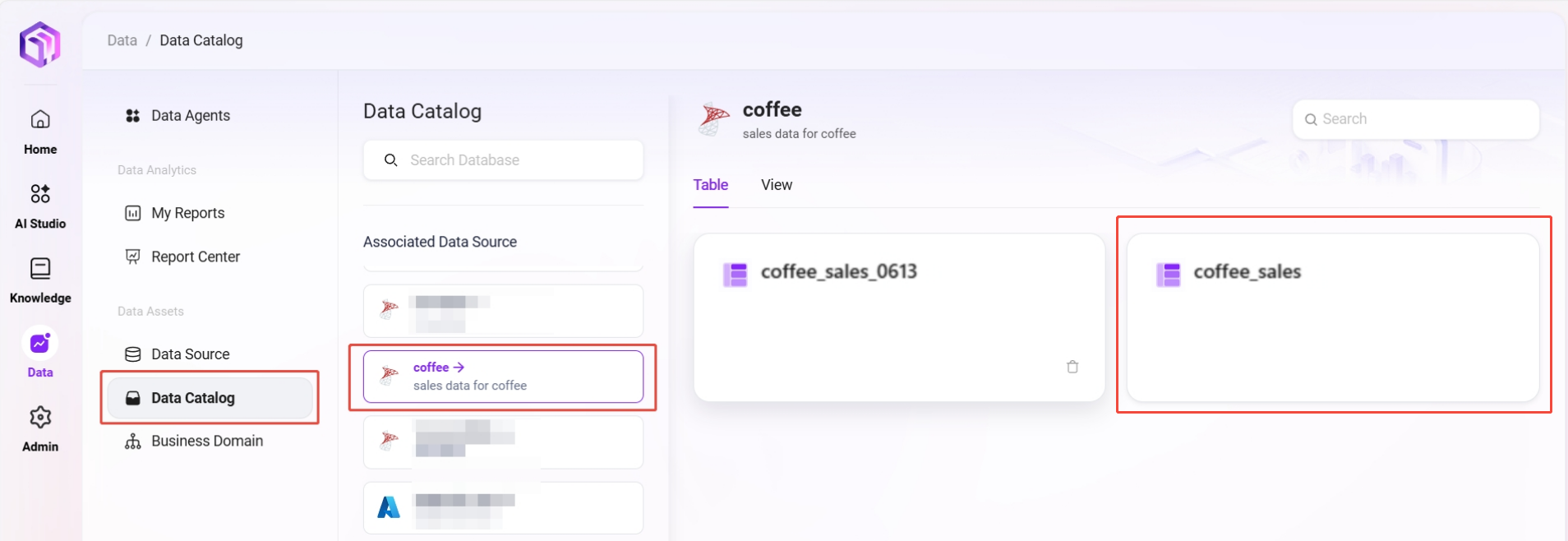
- 在表详情页面,点击右上角的“同步”按钮:
- 系统会自动从数据库中拉取并显示该表的字段结构,包括字段名和类型。
- 同步完成后,点击右上角的“智能数据知识补充”:
- 系统将基于字段名智能补充字段的业务别名、字段描述等信息。
- 如果生成结果与实际业务不符,可手动修改字段说明,确保准确性。
- 按照同样的操作,对第二张表
coffee_sales_0613进行同步和字段描述补充。
通过数据目录的结构同步与字段补充,系统才能正确识别字段含义,从而在后续生成报表和洞察时提供更准确的支持。
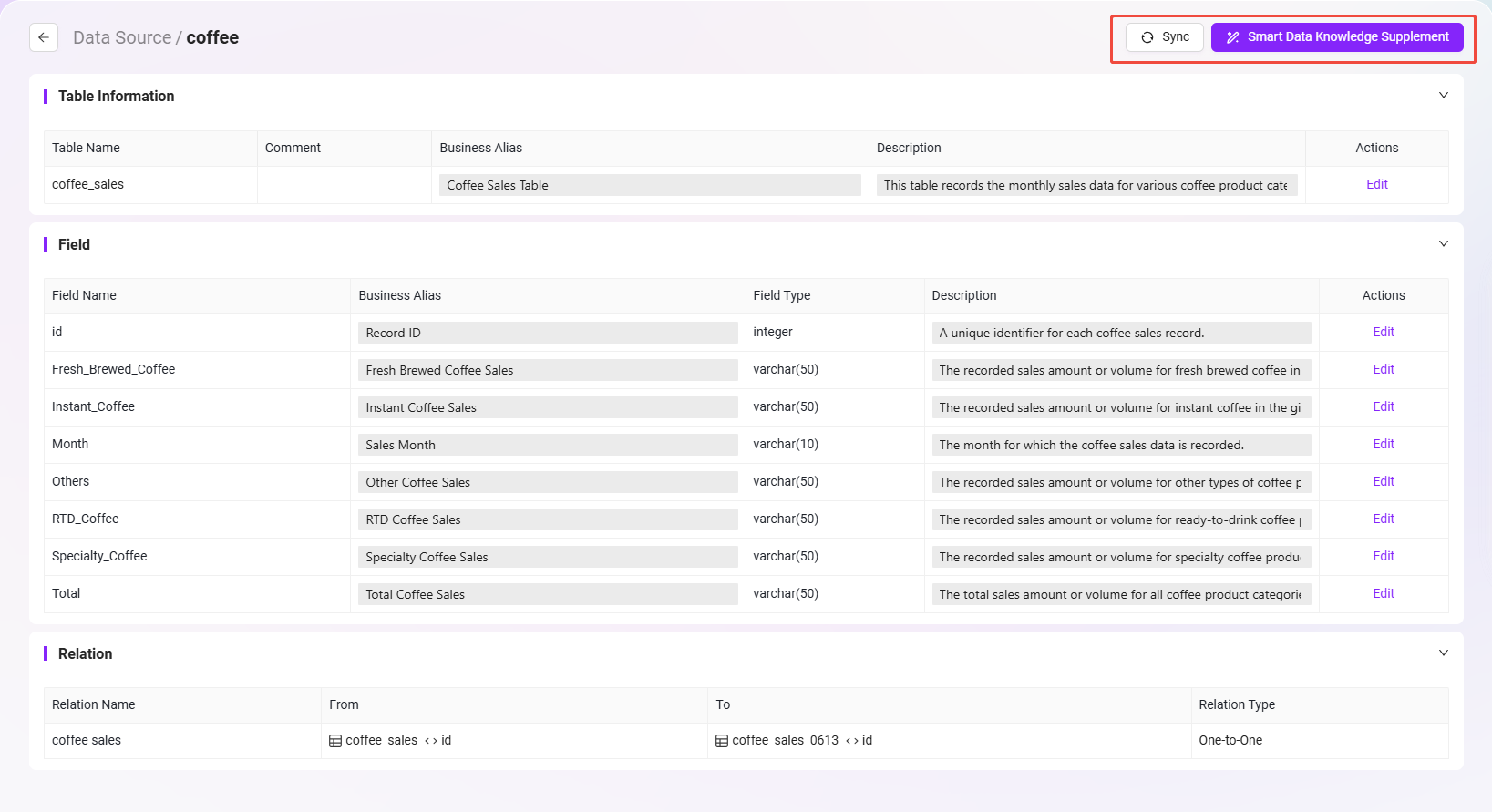
创建咖啡销售数据的业务域
为了更好地组织和管理销售数据,并在后续构建智能分析报表时提高复用性与可维护性,我们需要为咖啡销售数据创建一个独立的业务域(Business Domain)。
创建业务域的操作步骤如下:
- 在系统的 Data 模块中,点击左侧菜单栏中的“业务域”。
- 点击右上角的“+ 业务域”按钮,进入业务域创建页面。
- 填写以下信息:
- 业务域名称:
coffee sales - 选择数据源:通过下拉框选择刚刚创建的数据源
coffee - 业务域描述:
The coffee sales data domain covers the entire process of managing data from coffee product sales records, customer purchasing behavior to sales channels. Analyzing this data helps optimize inventory, improve sales strategies, and enhance customer satisfaction. - 提示信息:
Please ensure the completeness and accuracy of sales data to support effective business analysis and decision-making.
- 业务域名称:
- 信息填写完成后,点击“确定”,完成业务域的创建。
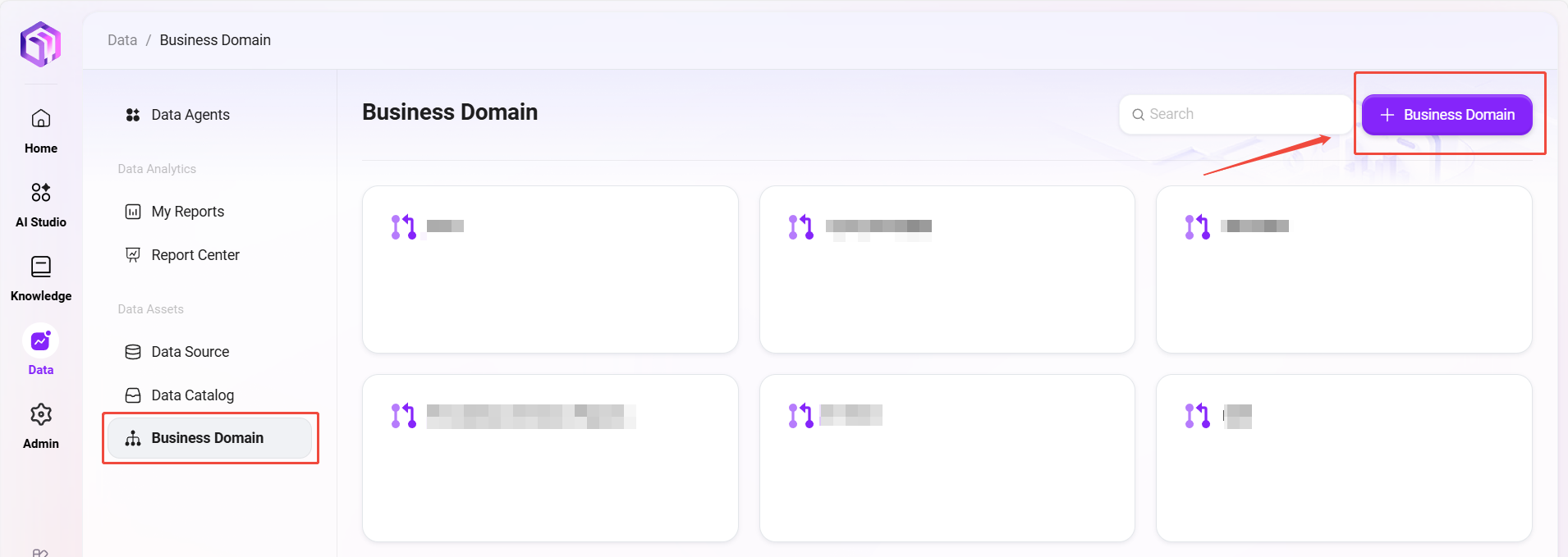
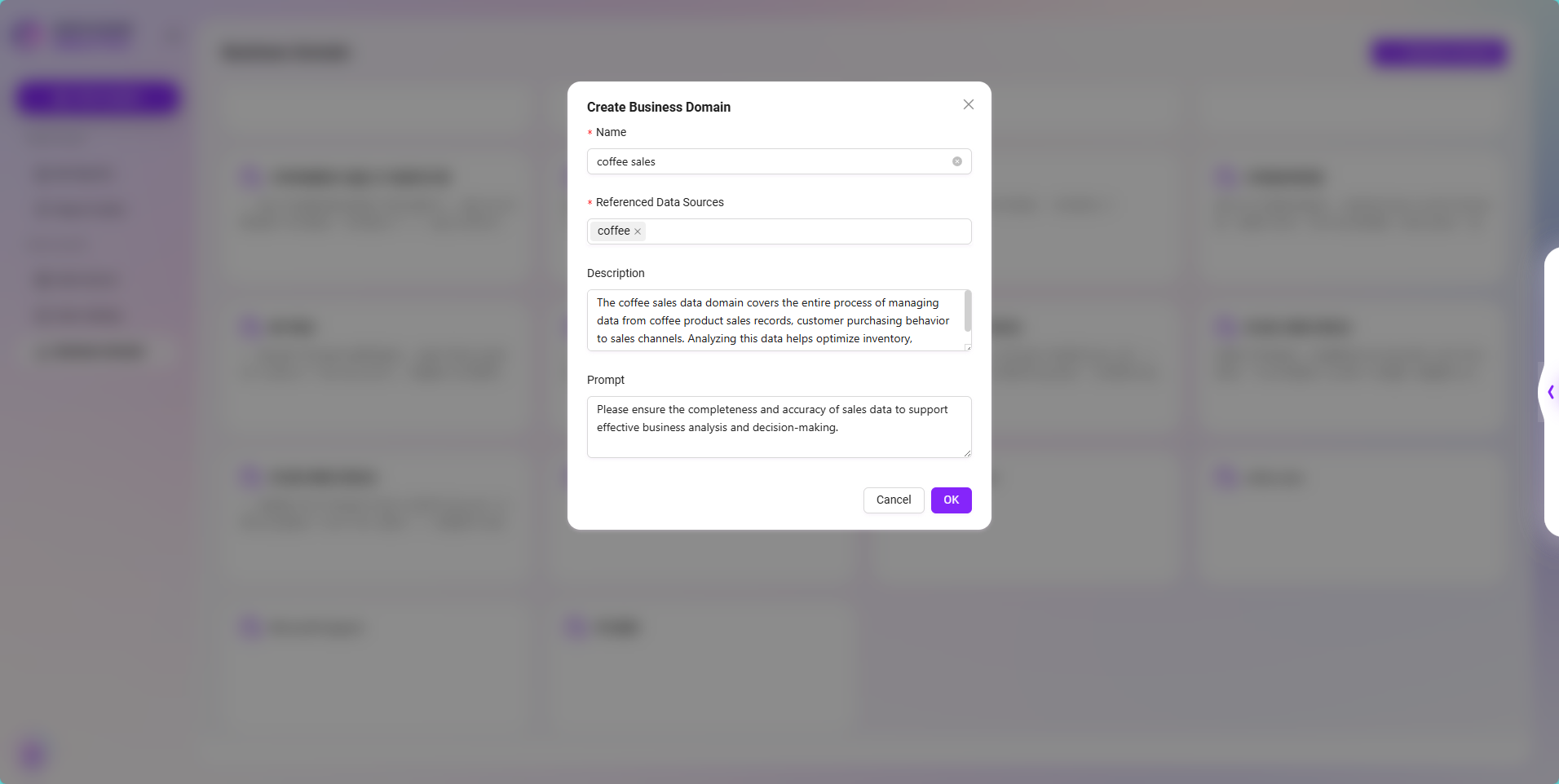
配置业务域表关系
业务域创建成功后,系统会自动进入业务域配置页面。此时需要将实际的咖啡销售数据表加入业务域面板中,并配置它们之间的逻辑关系。
添加数据表至业务域面板:
- 在业务域配置界面中,选择并勾选两张表:
coffee_salescoffee_sales_0613
- 勾选后,两张表将出现在业务域面板中。
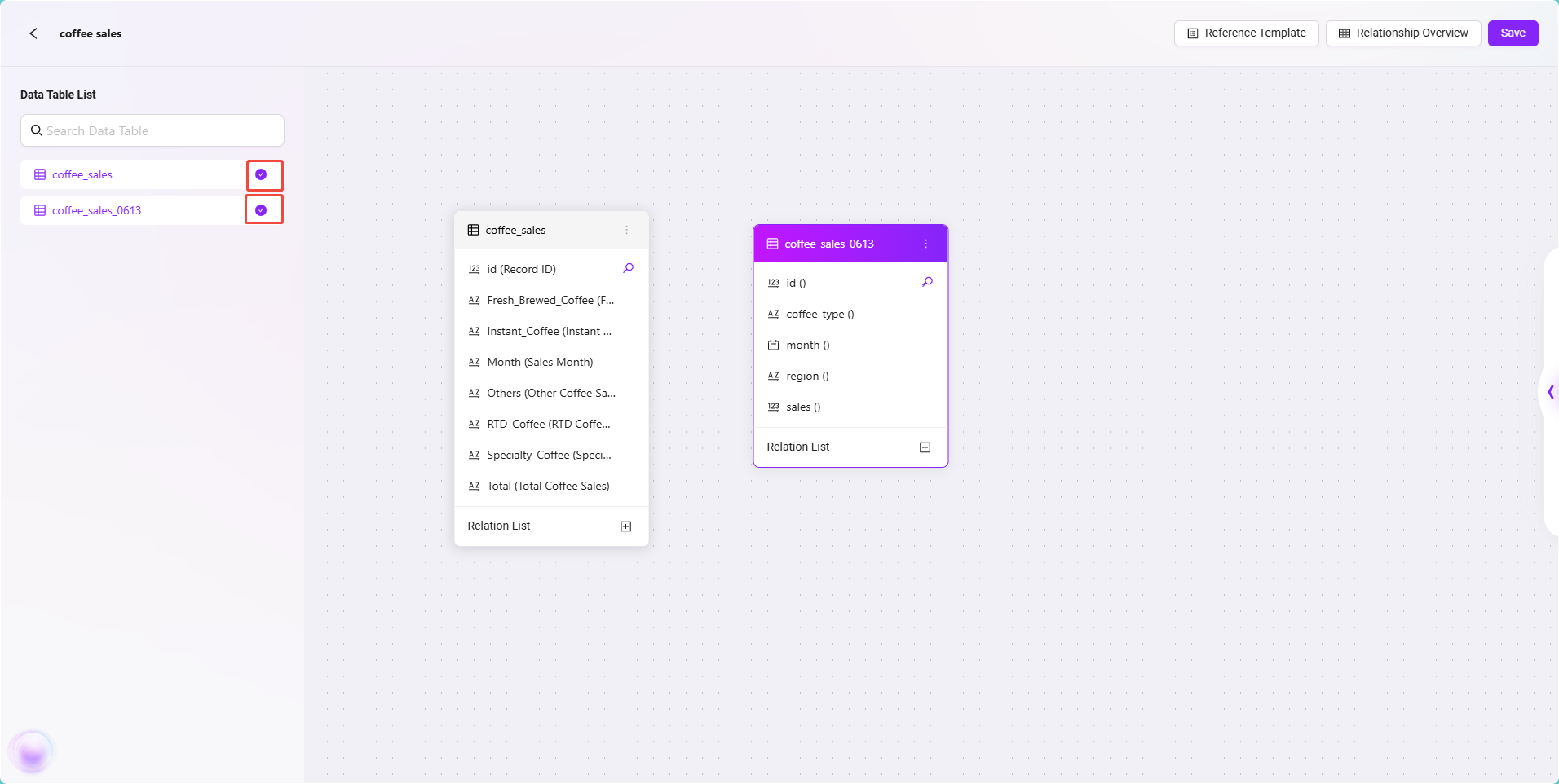
创建表之间的关系:
- 在面板中找到
coffee_sales_0613表,找到表下方的“关系列表”。 - 点击“+”按钮创建一条新关系。
- 在弹出的关系设置对话框中填写以下内容:
- From 表字段:
coffee_sales_0613.id - To 表字段:
coffee_sales.id - Relation Type(关系类型):选择“一对一”
- From 表字段:
- 点击“确定”完成关系创建。
- 创建完成后,面板中将显示一条连接这两张表的一对一关系连线。
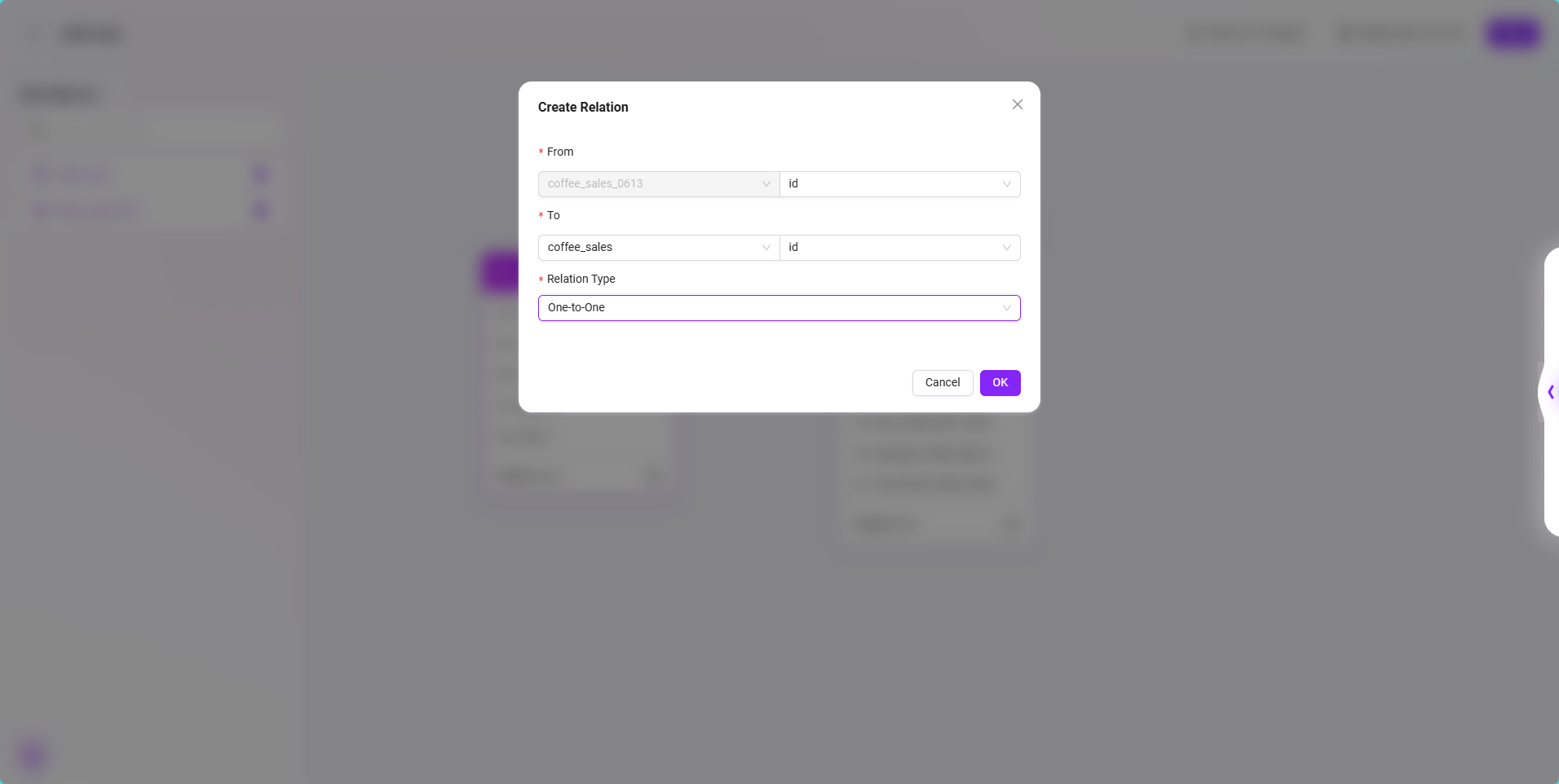
保存业务域关系配置:
点击右上角的“保存”按钮,系统将存储当前配置的表结构与关系设置。
至此,业务域已完成配置,为后续构建智能报表打下了坚实基础。系统将在此基础上更精准地解析数据字段、理解数据语义,从而支持自然语言分析与图表生成。
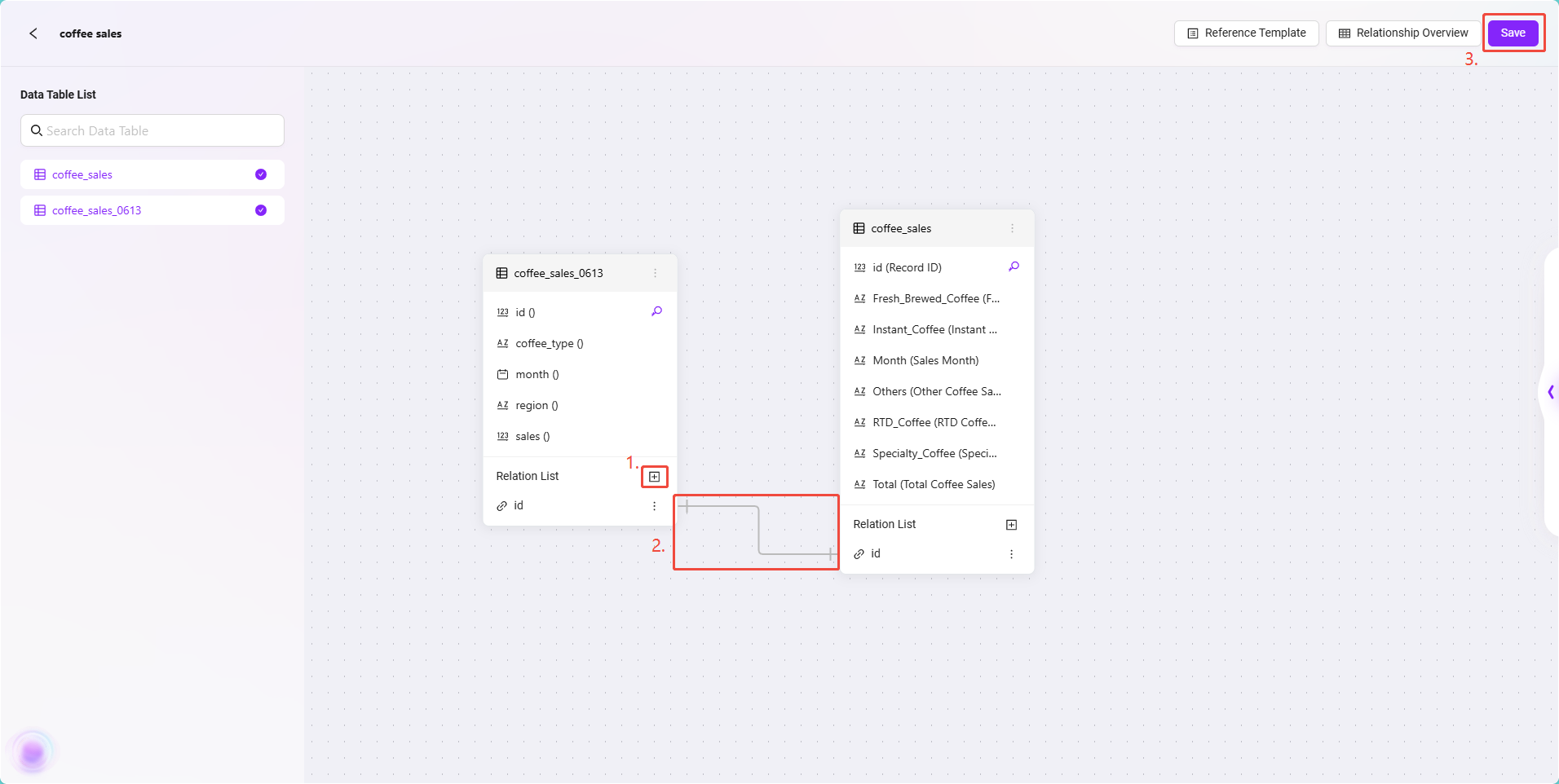
制作智能销售分析报表
完成数据接入、数据目录配置和业务域构建后,我们已经为构建智能 BI 报表做好了充分准备。接下来将开始正式制作销售分析报表。
进入智能 BI 分析模块
- 进入系统中的 Data 模块。
- 在左侧菜单栏中点击 “Data Agents”。
- 在Data Agents中点击“智能BI”
- 系统将跳转至智能 BI 报表制作界面。
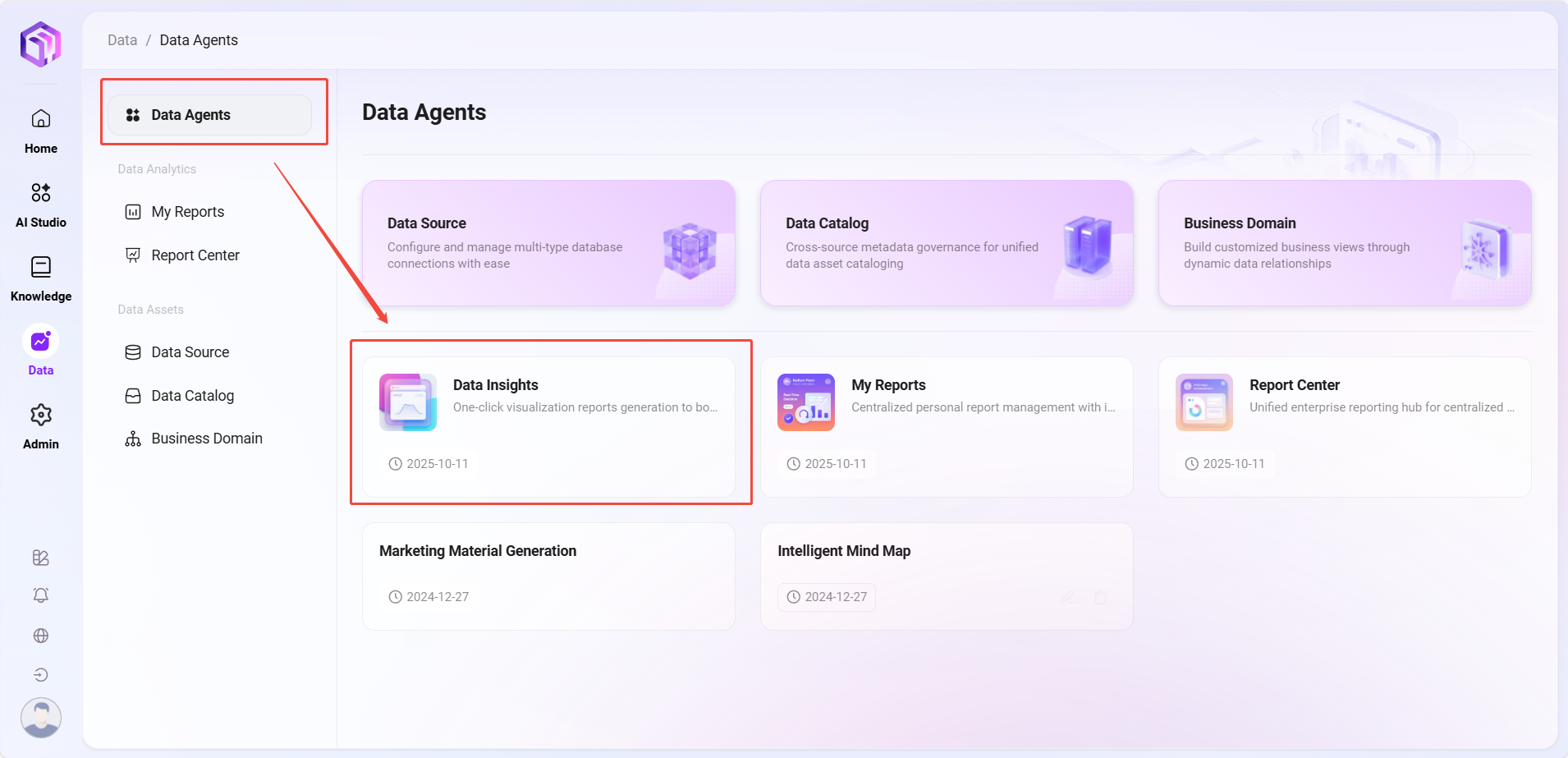
选择业务域
- 在页面左侧点击 “选择业务域”。
- 在弹出的业务域列表中,选择之前创建的业务域
coffee sales。 - 成功选择后,页面将自动加载该业务域下的两张表:
coffee_salescoffee_sales_0613这些数据表将作为后续分析的数据基础。
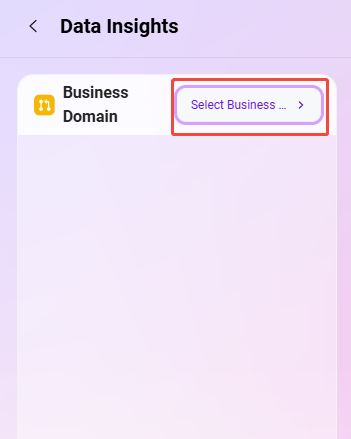
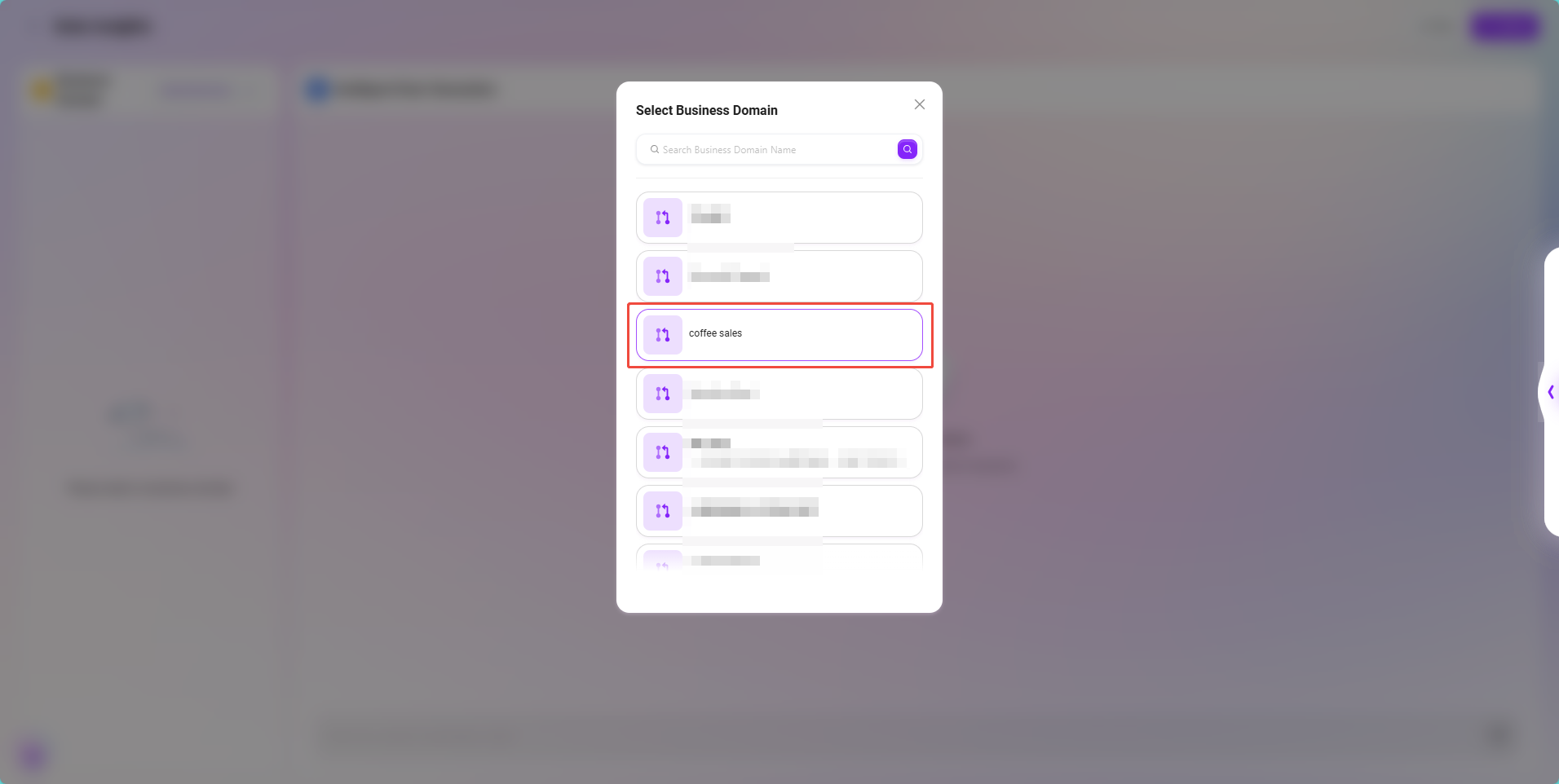
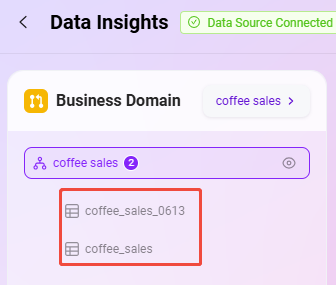
使用自然语言提问生成图表
智能 BI 支持自然语言分析,极大地降低了数据分析门槛。下面是一个实际的例子:
- 在页面上方的自然语言输入框中输入:
统计不同咖啡类型的销售总量 - 系统接收到请求后,会自动识别分析意图,生成对应的 SQL 查询语句。
- 查询执行完成后,系统会自动生成可视化图表。
默认情况下,系统通常会以折线图展示数据。但在本例中,我们更关注销售总量的对比,因此更适合使用柱状图进行展示。
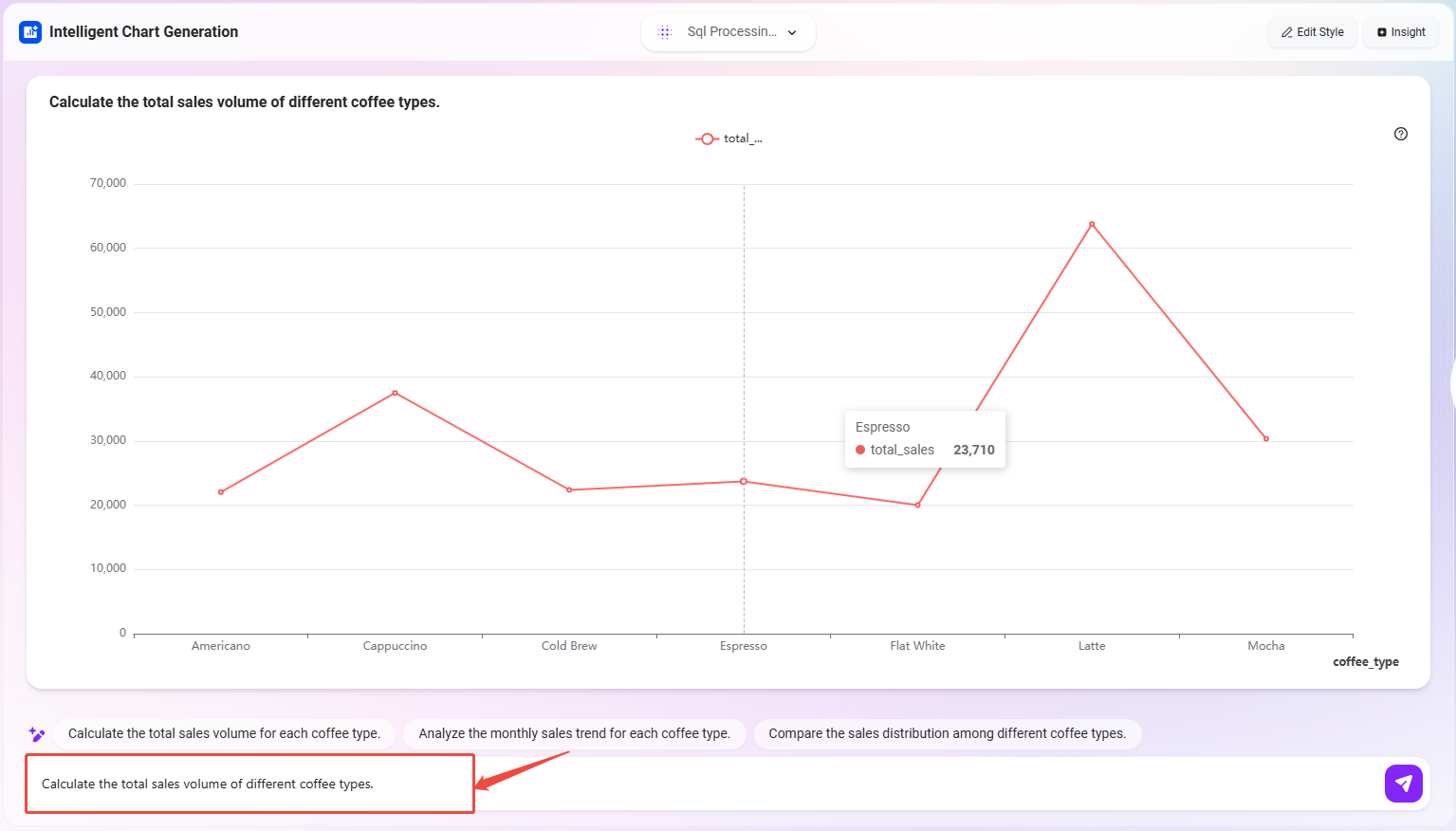
调整图表样式
为了提升报表的可读性和视觉效果,我们可以对图表进行样式优化:
- 点击图表右上角的 “编辑样式” 按钮。
- 页面右侧将弹出 样式编辑栏,你可以在这里自定义图表的显示效果。
以下是本例中使用的样式设置:
- 图表标题:修改为
销售总量(咖啡类型) - 图表类型:选择
柱状图 - X 轴字段:
coffee_type(咖啡类型) - Y 轴字段:
total_sales(销售总量) - 主题风格:可根据业务场景和个人偏好进行选择,此处建议选择蓝色风格,以突出清晰、专业的视觉感受。
系统支持图表样式的 实时预览,你可以边调整边查看图表的变化效果,避免反复修改带来的不便。
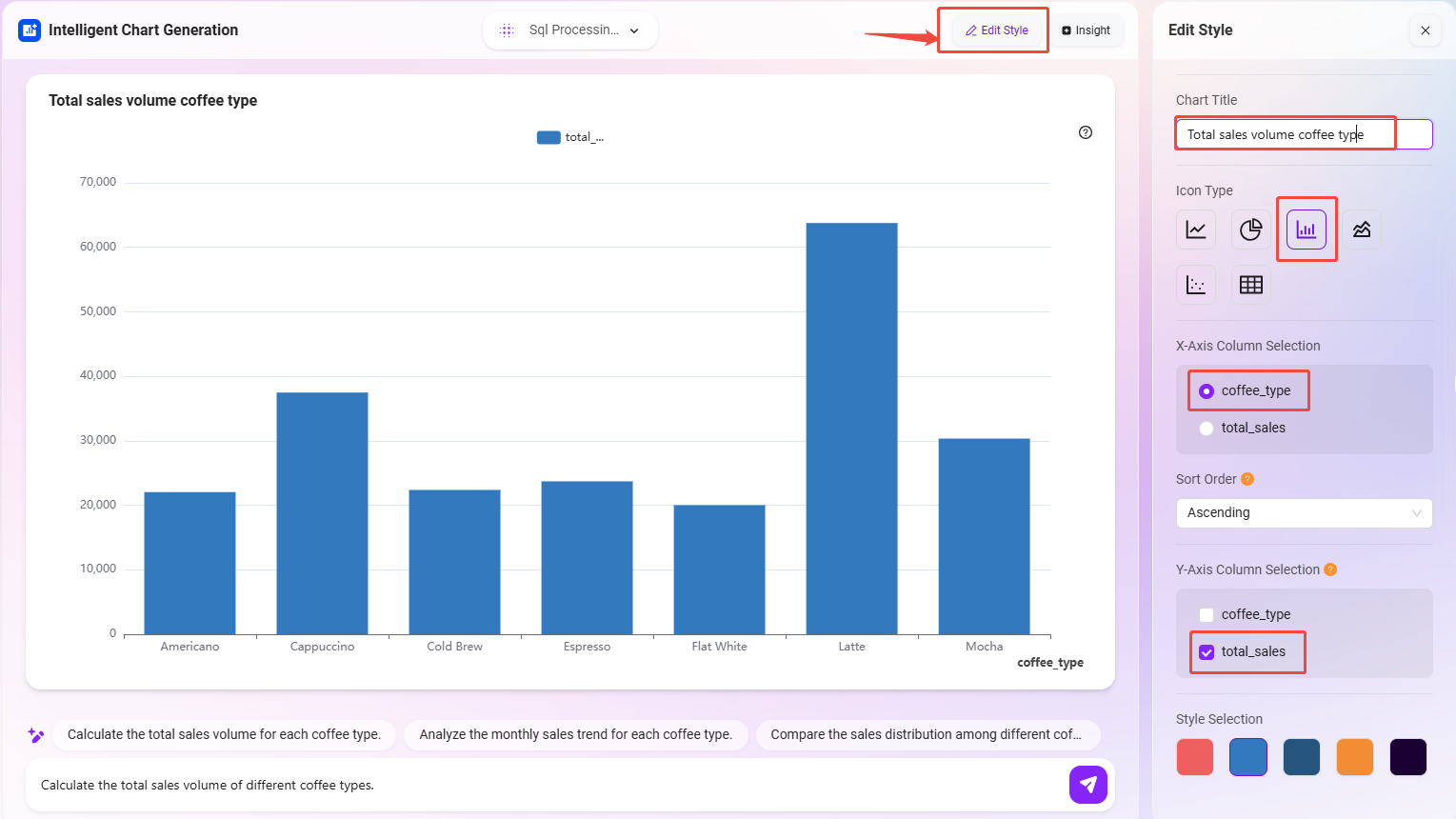
完成以上设置后,一个直观清晰、数据驱动的咖啡销售分析图表便构建完成,为后续洞察提供了良好的基础。
启用智能数据洞察
在完成销售报表的构建后,我们还可以进一步利用系统的智能洞察功能,从数据中挖掘出潜在的趋势与业务机会,辅助更深入的分析与决策。
快速生成自动洞察
- 在报表页面的右上角,点击 “洞察” 按钮。
- 系统会自动基于当前图表的维度和指标,进行智能分析,并输出一组数据洞察结果。
这些自动生成的洞察包括但不限于:
- 趋势分析:识别销售变化趋势,例如某种咖啡类型在特定时间段内销量显著上升或下降。
- 相关性分析:判断不同字段之间的相关关系,例如是否存在某类咖啡与门店位置之间的销量关联。
- 差异性分析:识别不同类别之间的显著差异,例如不同咖啡类型在各地区的销售表现差异。
- 数据总结:系统根据图表内容自动提炼关键结论,便于快速理解数据背后的业务含义。
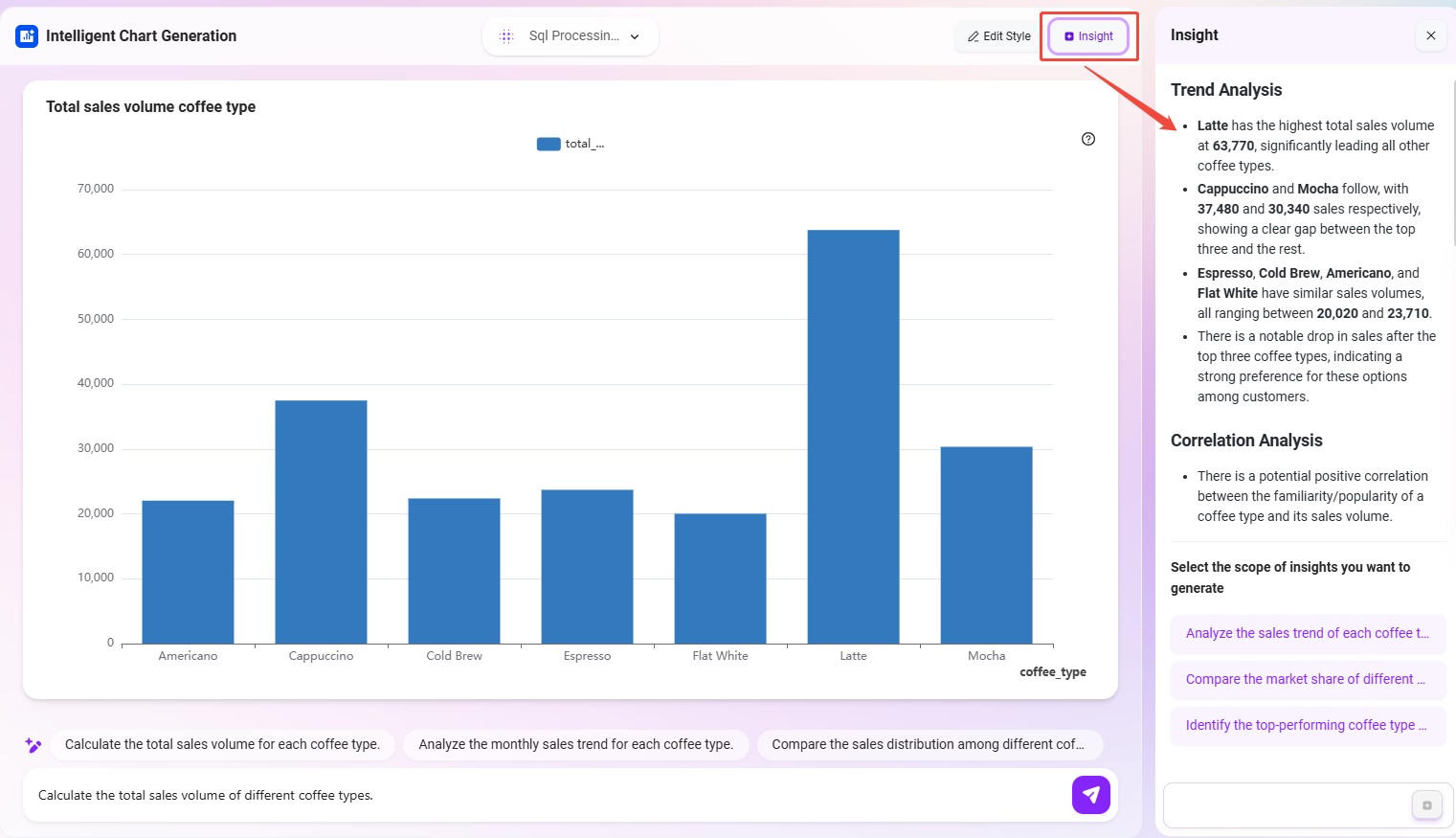
自定义自然语言洞察
除了系统自动洞察外,你还可以输入更具体的分析需求,以自然语言形式发起深度洞察。
- 在下方的输入框中输入:
各咖啡类型在总销售中的占比变化 - 系统将基于此问题生成新的数据查询和分析逻辑,并返回针对该主题的洞察内容。
这种方式特别适合业务人员通过“提问式”探索数据,快速获得有价值的信息。通过自动与自定义结合的方式,洞察功能不仅拓展了图表的可用范围,也进一步提升了数据分析的智能化与业务价值。
至此,一个完整的从数据接入 → 报表制作 → 智能洞察的销售分析流程就已经搭建完成,为业务团队提供了直观、高效、智能的数据分析工具。
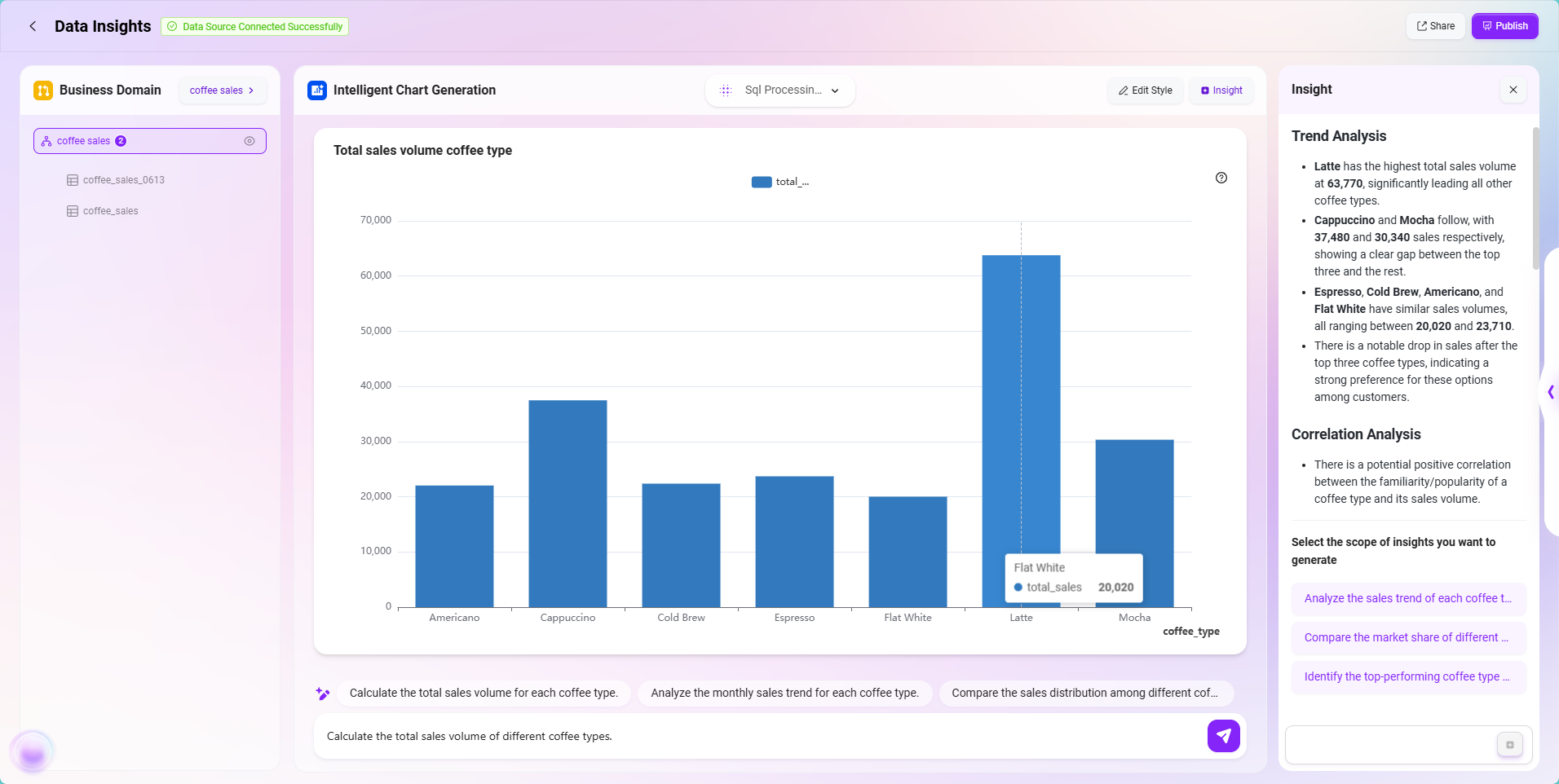
发布智能 BI 报表
完成报表制作后,可以将报表发布,便于后续查看或共享使用。
系统支持两种发布位置:
- 我的报表:仅自己可见,适合个人查看和保存。
- 报表中心:团队成员可见,适合共享和协作。